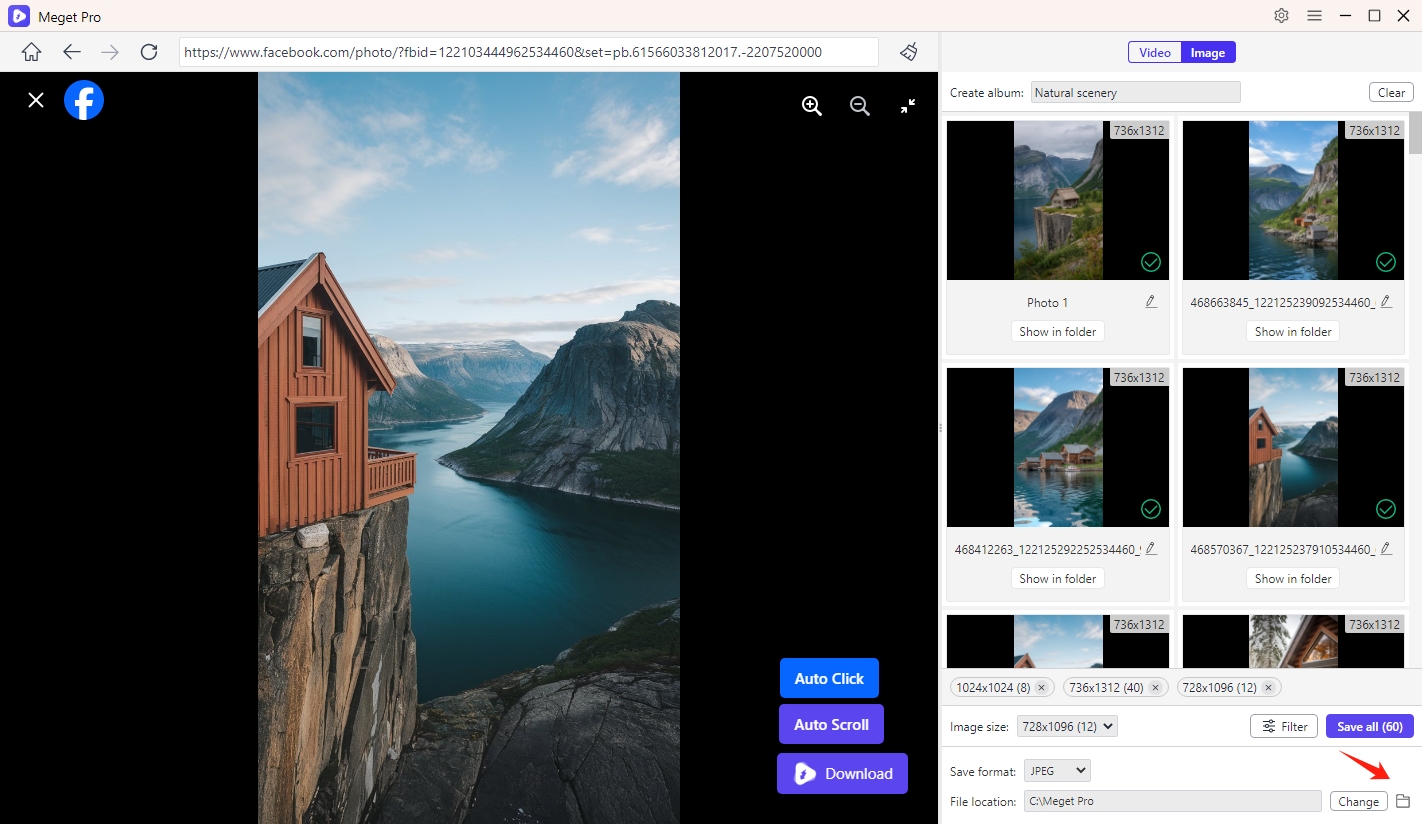Wie kann ich Bilder in großen Mengen herunterladen?
Befolgen Sie diese Schritte, um zu erfahren, wie Sie mit der leistungsstarken Funktion zum Herunterladen von Massenbildern von Meget Pro mühelos alle Bilder von einer Webseite extrahieren und herunterladen können.
1. Bild-Webseiten-URL kopieren
Navigieren Sie zu der Website oder Webseite mit den Bildern, die Sie herunterladen möchten, öffnen Sie dann Meget Pro und fügen Sie die URL in die Software ein.
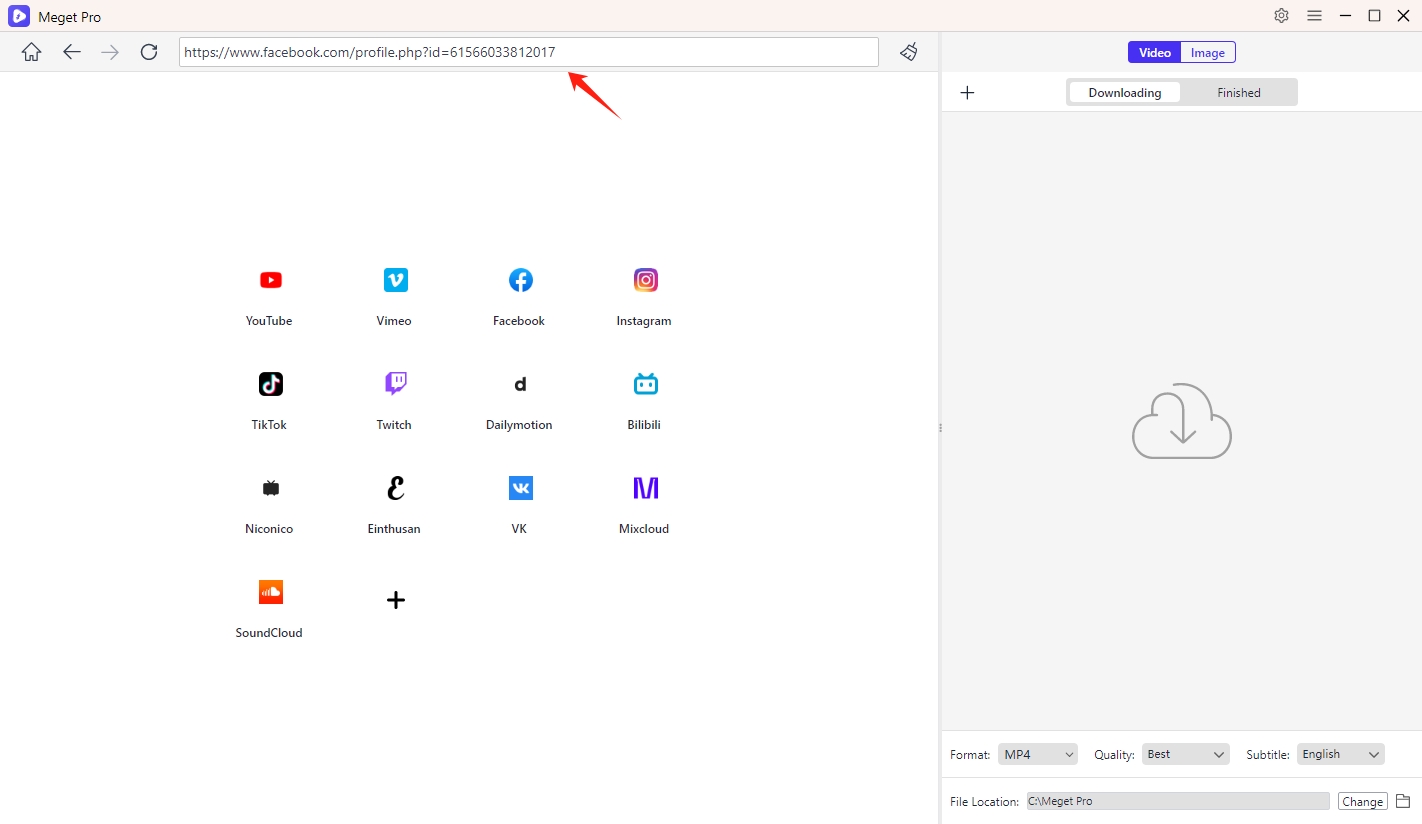
Melden Sie sich mit dem Konto an, wenn die Website dies erfordert.
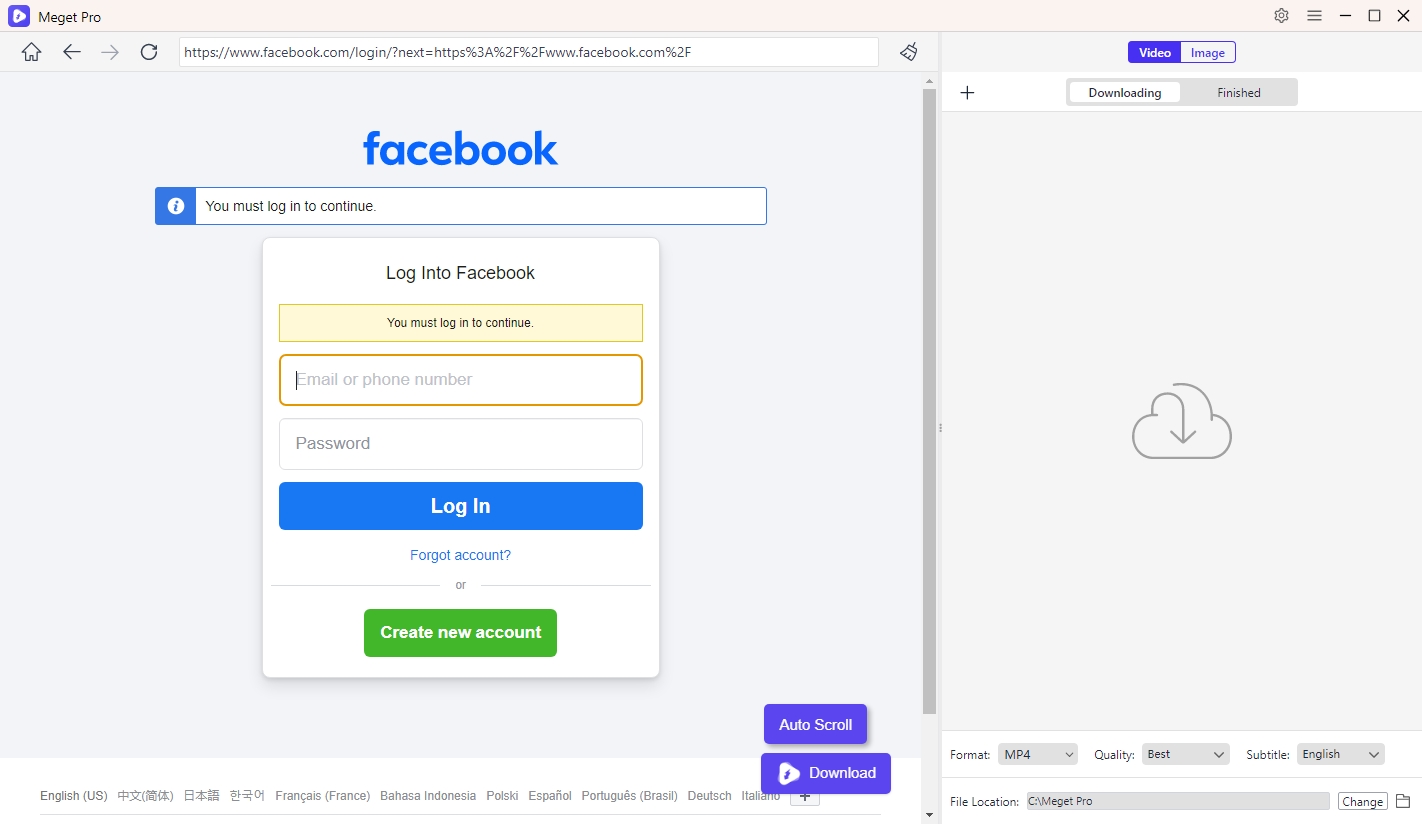
2. Scrollen Sie auf der Webseite, um Bilder zu extrahieren
Lassen Sie Meget Pro die Seite automatisch scrollen, um alle erkennbaren Bilder zu scrapen und auf der Benutzeroberfläche anzuzeigen.
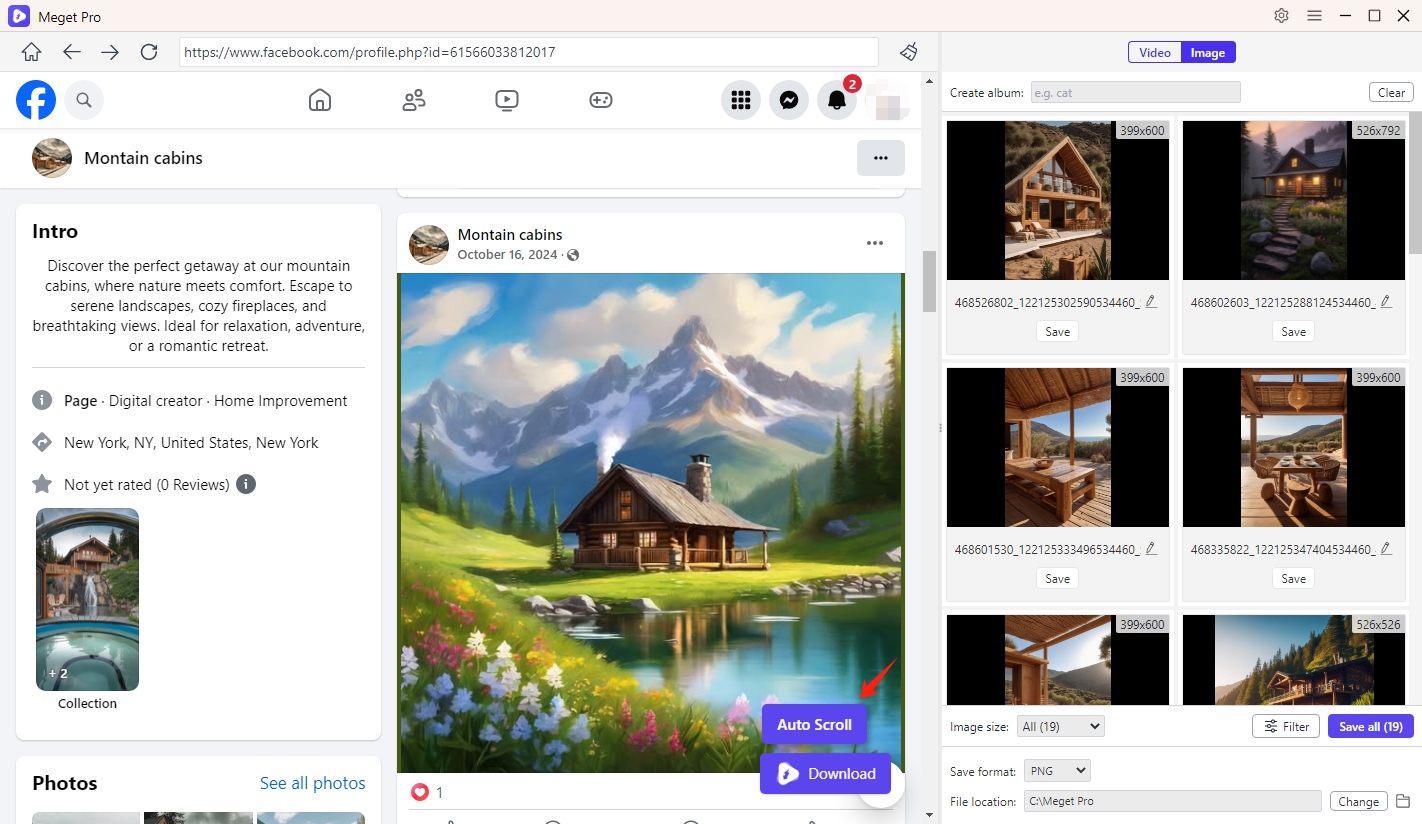
3. Laden Sie das gesamte Fotoalbum herunter
Wenn Sie alle Fotos aus einem Album herunterladen möchten, suchen Sie das Album und klicken Sie auf die Schaltfläche „Auto-Klick“. Meget Pro extrahiert dann automatisch alle Fotos in der Originalauflösung.
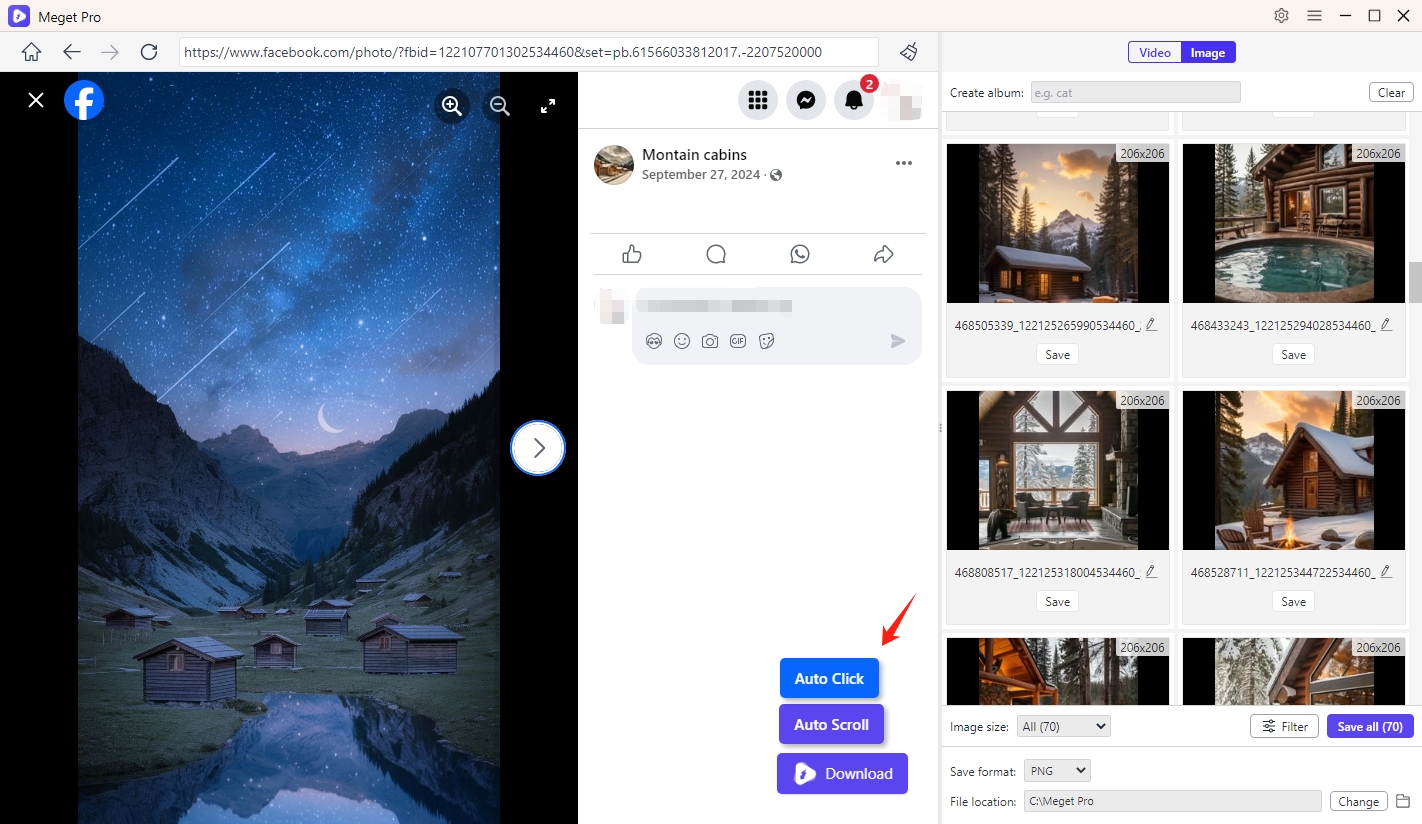
4. Bilder zum Herunterladen auswählen
Verwenden Sie die verfügbaren Filter, um Bilder nach Größe, Format oder Auflösung auszuwählen. Laden Sie alle Bilder herunter oder wählen Sie je nach Bedarf bestimmte Bilder aus.
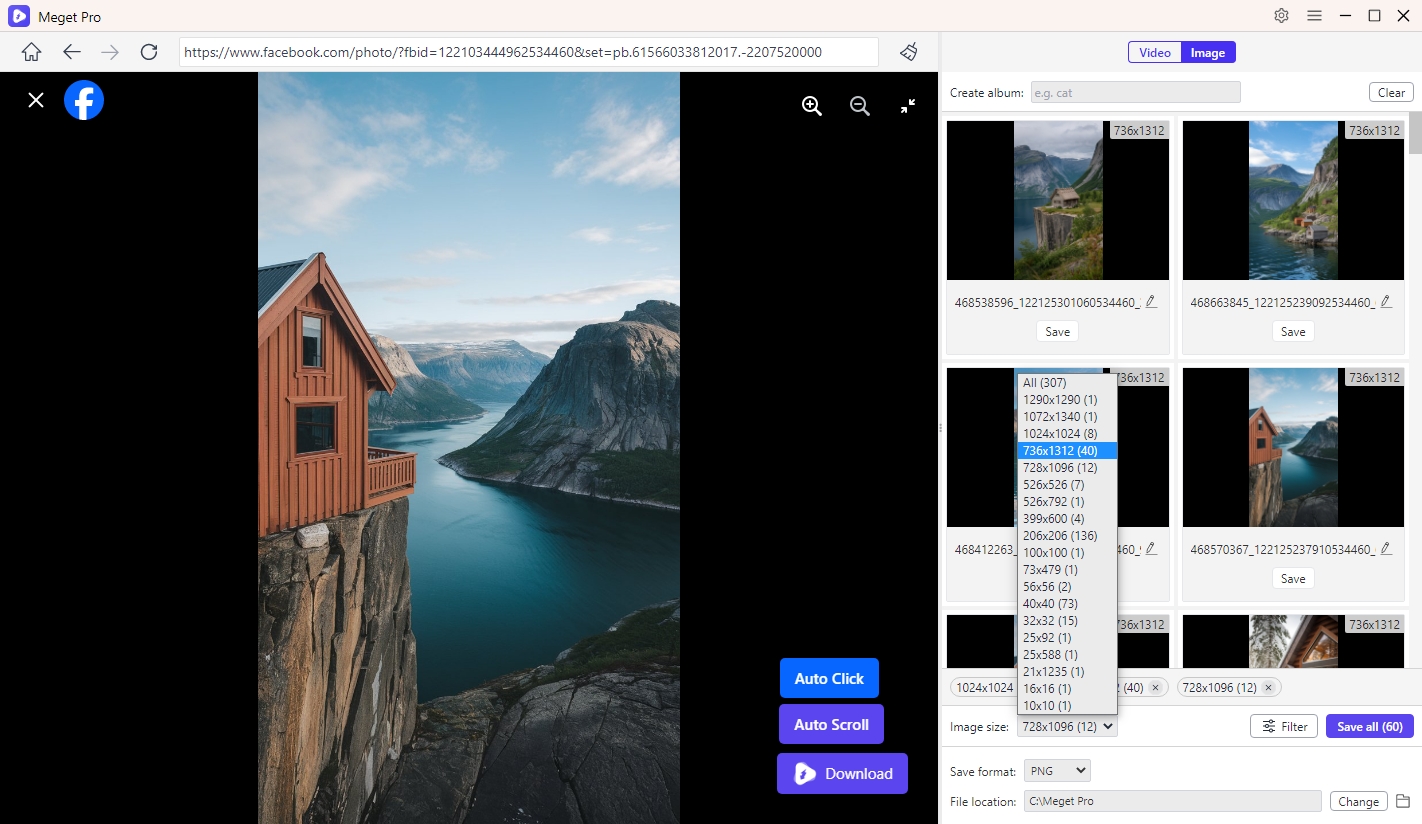
5. Weitere Ausgabeparameter auswählen
Wenn Sie die Bilder in ein bestimmtes Format (z. B. JPEG, PNG) konvertieren möchten, wählen Sie das gewünschte Ausgabeformat aus. Außerdem können Sie Alben erstellen, Bilder umbenennen und den Dateispeicherort auswählen, um die heruntergeladenen Dateien zu verwalten.
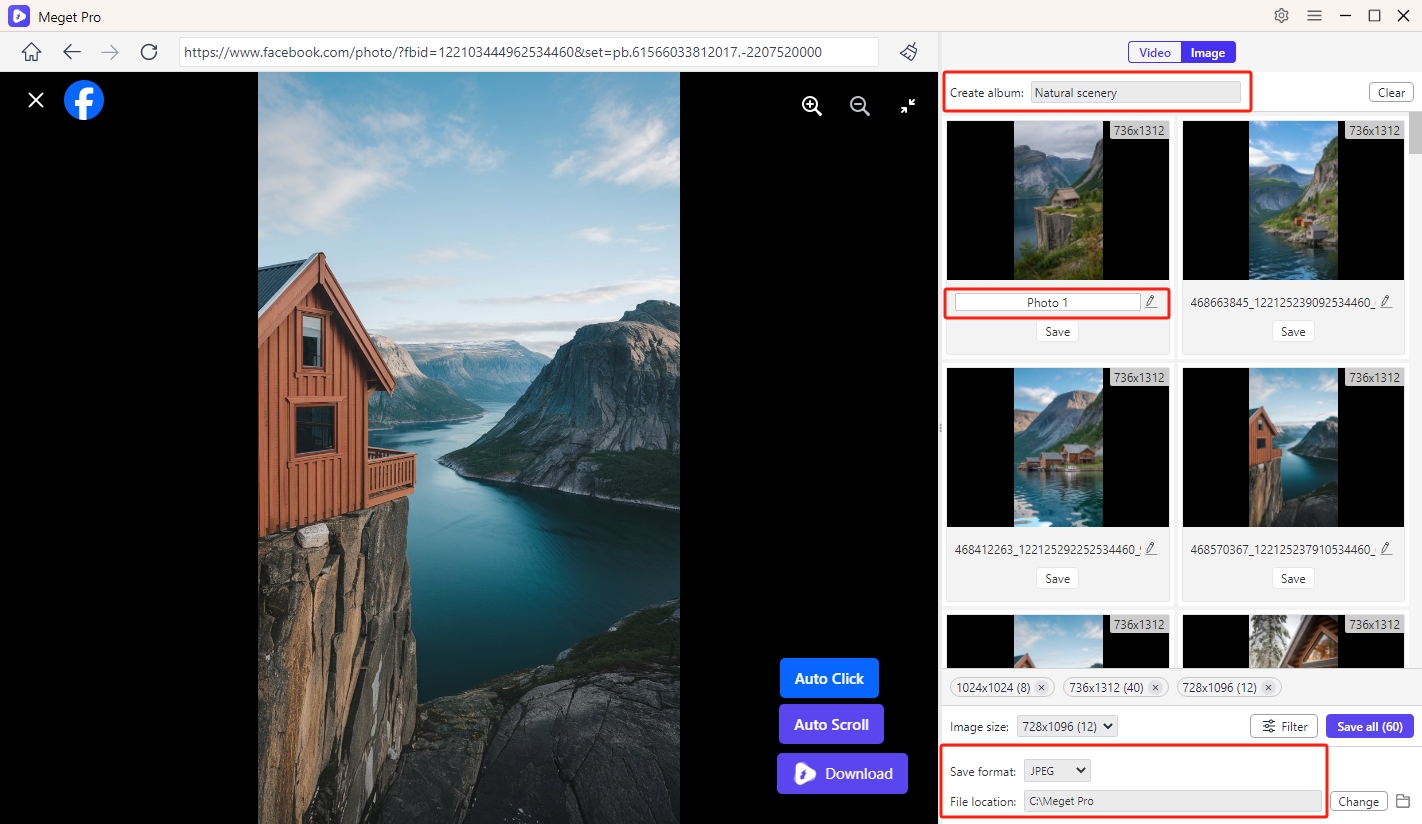
6. Massen-Download von Bildern
Klicken Sie auf die Schaltfläche „Alles speichern“, um den Massendownloadvorgang zu starten. Sie können den Fortschritt des Bilddownloads innerhalb der Softwareoberfläche überwachen.
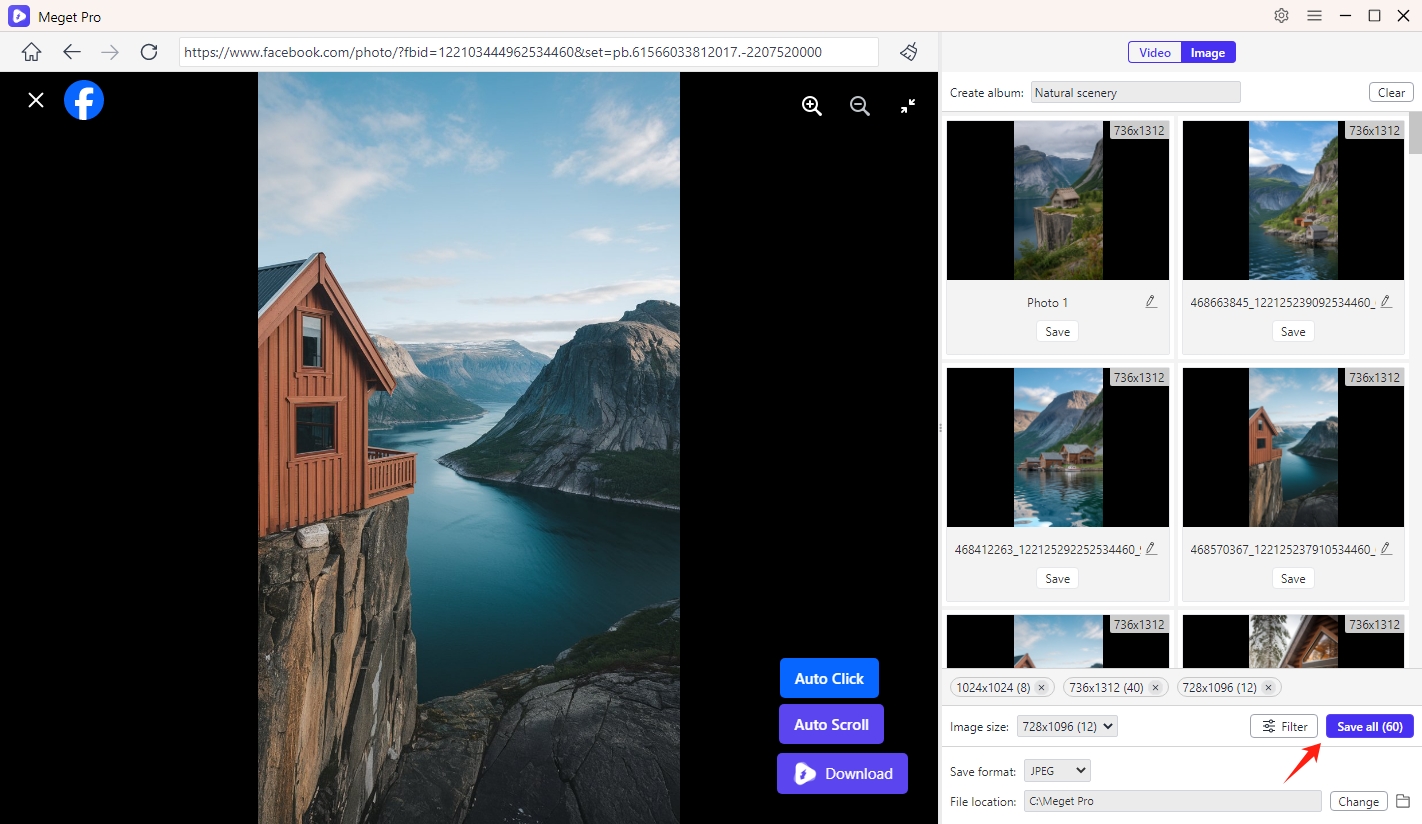
Klicken Sie nach Abschluss des Downloads auf das Symbol „Folder öffnen“, um zum angegebenen Zielordner zu navigieren und Ihre Bilder anzuzeigen.